简单视频剪辑教程
- 格式:doc
- 大小:738.00 KB
- 文档页数:6

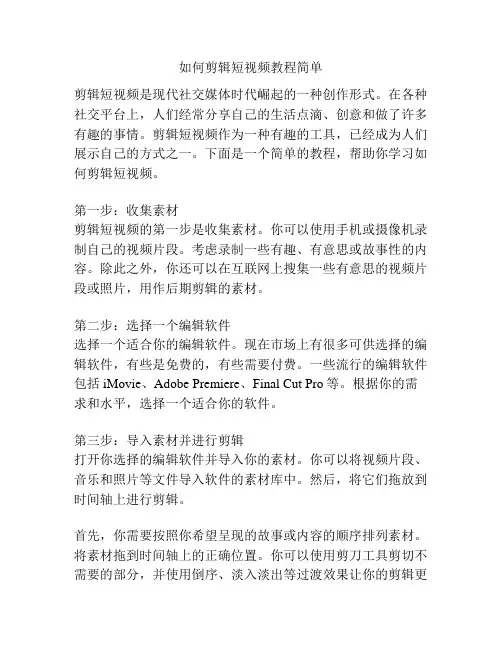
如何剪辑短视频教程简单剪辑短视频是现代社交媒体时代崛起的一种创作形式。
在各种社交平台上,人们经常分享自己的生活点滴、创意和做了许多有趣的事情。
剪辑短视频作为一种有趣的工具,已经成为人们展示自己的方式之一。
下面是一个简单的教程,帮助你学习如何剪辑短视频。
第一步:收集素材剪辑短视频的第一步是收集素材。
你可以使用手机或摄像机录制自己的视频片段。
考虑录制一些有趣、有意思或故事性的内容。
除此之外,你还可以在互联网上搜集一些有意思的视频片段或照片,用作后期剪辑的素材。
第二步:选择一个编辑软件选择一个适合你的编辑软件。
现在市场上有很多可供选择的编辑软件,有些是免费的,有些需要付费。
一些流行的编辑软件包括iMovie、Adobe Premiere、Final Cut Pro等。
根据你的需求和水平,选择一个适合你的软件。
第三步:导入素材并进行剪辑打开你选择的编辑软件并导入你的素材。
你可以将视频片段、音乐和照片等文件导入软件的素材库中。
然后,将它们拖放到时间轴上进行剪辑。
首先,你需要按照你希望呈现的故事或内容的顺序排列素材。
将素材拖到时间轴上的正确位置。
你可以使用剪刀工具剪切不需要的部分,并使用倒序、淡入淡出等过渡效果让你的剪辑更加平滑和流畅。
第四步:添加音乐和字幕选择一段适合你视频主题的背景音乐,并将其添加到时间轴上的适当位置。
调整音量以确保音乐和视频的平衡。
如果你希望通过添加字幕来说明或增强视频的内容,可以在剪辑软件中添加字幕功能。
你可以选择字体、颜色和大小等字幕样式,并在合适的位置添加字幕。
第五步:调整和输出视频一旦你完成了剪辑、添加音乐和字幕等步骤,你可以对你的视频进行一些小的调整,如颜色校正、亮度和对比度调整等。
确保视频的质量和流畅度。
最后,将你的视频输出为适合社交媒体平台的格式和大小。
不同的平台对视频的要求有所不同,所以你需要根据需要调整你的输出设置。
如上所述,这是一个简单的剪辑短视频教程。
通过这些步骤,你可以开始剪辑属于自己的创意和有趣的短视频,与朋友和社交媒体上的观众们分享你的故事和才华。


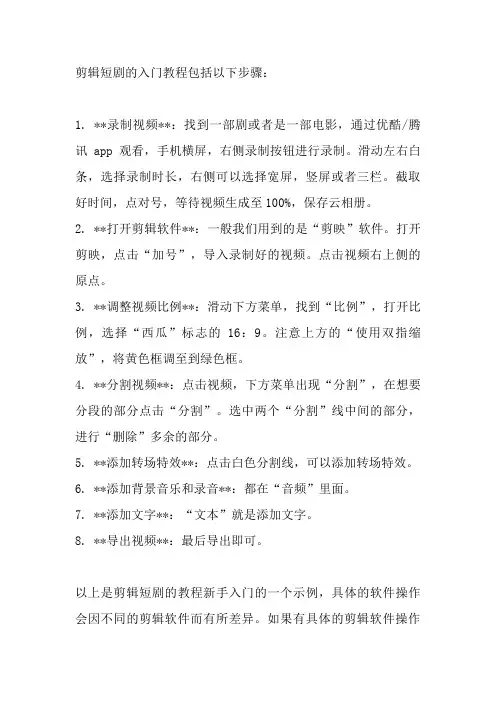
剪辑短剧的入门教程包括以下步骤:
1. **录制视频**:找到一部剧或者是一部电影,通过优酷/腾讯app观看,手机横屏,右侧录制按钮进行录制。
滑动左右白条,选择录制时长,右侧可以选择宽屏,竖屏或者三栏。
截取好时间,点对号,等待视频生成至100%,保存云相册。
2. **打开剪辑软件**:一般我们用到的是“剪映”软件。
打开剪映,点击“加号”,导入录制好的视频。
点击视频右上侧的原点。
3. **调整视频比例**:滑动下方菜单,找到“比例”,打开比例,选择“西瓜”标志的16:9。
注意上方的“使用双指缩放”,将黄色框调至到绿色框。
4. **分割视频**:点击视频,下方菜单出现“分割”,在想要分段的部分点击“分割”。
选中两个“分割”线中间的部分,进行“删除”多余的部分。
5. **添加转场特效**:点击白色分割线,可以添加转场特效。
6. **添加背景音乐和录音**:都在“音频”里面。
7. **添加文字**:“文本”就是添加文字。
8. **导出视频**:最后导出即可。
以上是剪辑短剧的教程新手入门的一个示例,具体的软件操作会因不同的剪辑软件而有所差异。
如果有具体的剪辑软件操作
问题,建议查阅该软件的官方教程或寻求专业人士的帮助。
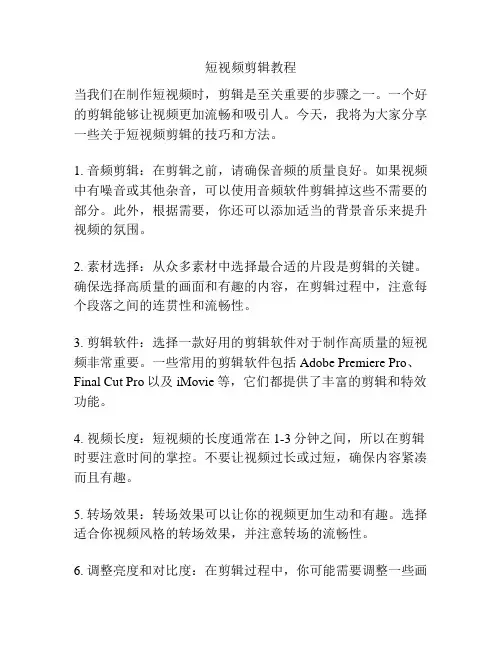
短视频剪辑教程当我们在制作短视频时,剪辑是至关重要的步骤之一。
一个好的剪辑能够让视频更加流畅和吸引人。
今天,我将为大家分享一些关于短视频剪辑的技巧和方法。
1. 音频剪辑:在剪辑之前,请确保音频的质量良好。
如果视频中有噪音或其他杂音,可以使用音频软件剪辑掉这些不需要的部分。
此外,根据需要,你还可以添加适当的背景音乐来提升视频的氛围。
2. 素材选择:从众多素材中选择最合适的片段是剪辑的关键。
确保选择高质量的画面和有趣的内容,在剪辑过程中,注意每个段落之间的连贯性和流畅性。
3. 剪辑软件:选择一款好用的剪辑软件对于制作高质量的短视频非常重要。
一些常用的剪辑软件包括Adobe Premiere Pro、Final Cut Pro以及iMovie等,它们都提供了丰富的剪辑和特效功能。
4. 视频长度:短视频的长度通常在1-3分钟之间,所以在剪辑时要注意时间的掌控。
不要让视频过长或过短,确保内容紧凑而且有趣。
5. 转场效果:转场效果可以让你的视频更加生动和有趣。
选择适合你视频风格的转场效果,并注意转场的流畅性。
6. 调整亮度和对比度:在剪辑过程中,你可能需要调整一些画面的亮度和对比度,以确保画面的清晰度和色彩的饱和度。
7. 文字和字幕:在视频中添加一些文字和字幕可以帮助观众更好地理解内容。
但请确保文字和字幕的样式和颜色与视频风格相符,避免过度夸张或不搭配的情况。
8. 导出视频:在剪辑完成后,选择合适的视频格式和分辨率导出你的短视频。
通常来说,MP4格式是最常用的格式之一。
以上就是关于短视频剪辑的一些建议和技巧。
希望这些对你在制作短视频时有所帮助。
现在,你可以开始剪辑自己的短视频啦!。
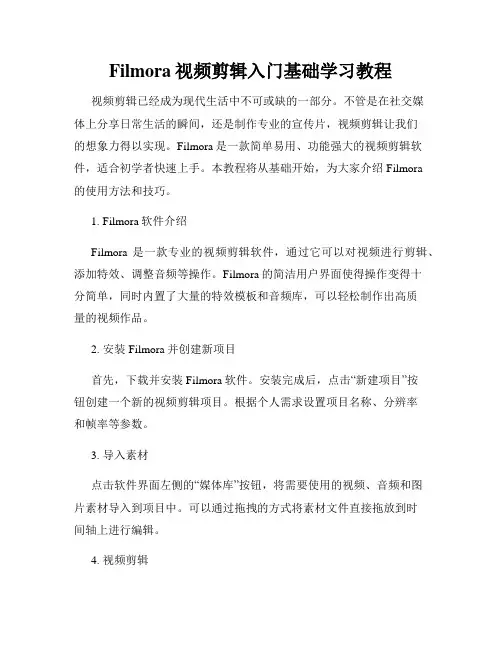
Filmora视频剪辑入门基础学习教程视频剪辑已经成为现代生活中不可或缺的一部分。
不管是在社交媒体上分享日常生活的瞬间,还是制作专业的宣传片,视频剪辑让我们的想象力得以实现。
Filmora是一款简单易用、功能强大的视频剪辑软件,适合初学者快速上手。
本教程将从基础开始,为大家介绍Filmora的使用方法和技巧。
1. Filmora软件介绍Filmora是一款专业的视频剪辑软件,通过它可以对视频进行剪辑、添加特效、调整音频等操作。
Filmora的简洁用户界面使得操作变得十分简单,同时内置了大量的特效模板和音频库,可以轻松制作出高质量的视频作品。
2. 安装Filmora并创建新项目首先,下载并安装Filmora软件。
安装完成后,点击“新建项目”按钮创建一个新的视频剪辑项目。
根据个人需求设置项目名称、分辨率和帧率等参数。
3. 导入素材点击软件界面左侧的“媒体库”按钮,将需要使用的视频、音频和图片素材导入到项目中。
可以通过拖拽的方式将素材文件直接拖放到时间轴上进行编辑。
4. 视频剪辑在时间轴上选择需要剪辑的视频片段,然后点击鼠标右键选择“剪切”。
通过剪切工具可以对视频进行裁剪、分割、合并等操作。
在剪辑过程中,可以按需添加过渡效果来增加流畅的转场效果。
5. 特效添加Filmora提供了丰富的特效库,可以通过拖拽的方式将特效直接添加到视频片段上。
例如,可以添加文字特效、滤镜、动画效果等来提升视频的质感。
此外,还可以对视频进行速度调整和颜色校正等操作。
6. 音频调整Filmora不仅可以对视频进行剪辑,还可以对音频进行调整。
通过拖放音频文件到时间轴上,可以对音频进行剪辑、淡入淡出、音量调节等操作。
此外,还可以添加背景音乐和配音,为视频增添氛围。
7. 输出视频编辑完成后,点击软件界面右上方的“导出”按钮,选择输出格式、分辨率和目标存储路径等参数。
点击“导出”按钮即可将视频保存到本地。
8. Filmora社区资源Filmora拥有一个活跃的用户社区,可以在社区中获取到更多的学习资源和创作灵感。
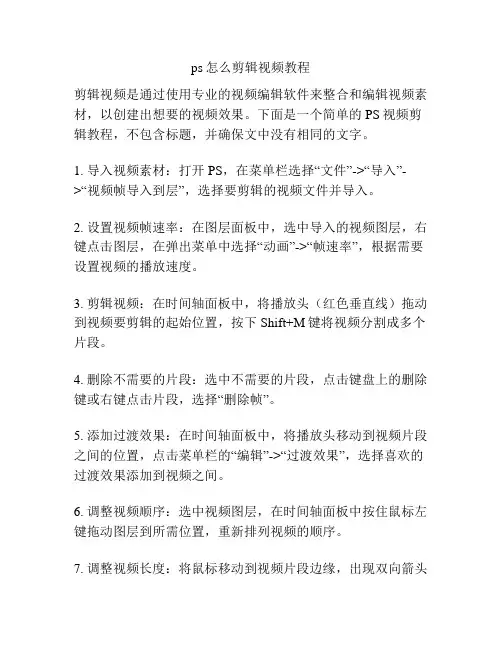
ps怎么剪辑视频教程剪辑视频是通过使用专业的视频编辑软件来整合和编辑视频素材,以创建出想要的视频效果。
下面是一个简单的PS视频剪辑教程,不包含标题,并确保文中没有相同的文字。
1. 导入视频素材:打开PS,在菜单栏选择“文件”->“导入”->“视频帧导入到层”,选择要剪辑的视频文件并导入。
2. 设置视频帧速率:在图层面板中,选中导入的视频图层,右键点击图层,在弹出菜单中选择“动画”->“帧速率”,根据需要设置视频的播放速度。
3. 剪辑视频:在时间轴面板中,将播放头(红色垂直线)拖动到视频要剪辑的起始位置,按下Shift+M键将视频分割成多个片段。
4. 删除不需要的片段:选中不需要的片段,点击键盘上的删除键或右键点击片段,选择“删除帧”。
5. 添加过渡效果:在时间轴面板中,将播放头移动到视频片段之间的位置,点击菜单栏的“编辑”->“过渡效果”,选择喜欢的过渡效果添加到视频之间。
6. 调整视频顺序:选中视频图层,在时间轴面板中按住鼠标左键拖动图层到所需位置,重新排列视频的顺序。
7. 调整视频长度:将鼠标移动到视频片段边缘,出现双向箭头后,点击并拖动以调整视频片段的长度。
8. 添加音频:打开音频文件,使用选择工具将其拖动到时间轴面板,与视频的时间轴对齐,调整音频的音量。
9. 添加特效:点击菜单栏的“窗口”->“工作区”->“动画”,选择“帧动画”,在时间轴面板中添加帧动画效果。
10. 导出视频:点击菜单栏的“文件”->“导出”->“呈现为视频”,选择输出设置和保存路径,导出最终的视频文件。
这是一个简单的PS视频剪辑教程,希望能对你有所帮助。
记得根据实际情况进行调整和添加其他效果,以达到你想要的视频效果。
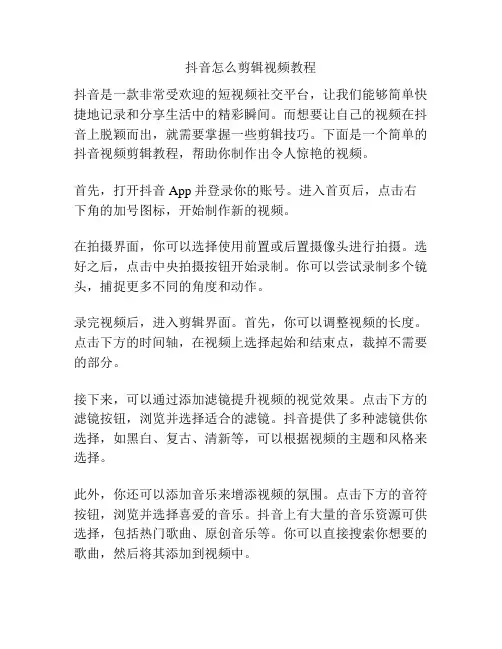
抖音怎么剪辑视频教程抖音是一款非常受欢迎的短视频社交平台,让我们能够简单快捷地记录和分享生活中的精彩瞬间。
而想要让自己的视频在抖音上脱颖而出,就需要掌握一些剪辑技巧。
下面是一个简单的抖音视频剪辑教程,帮助你制作出令人惊艳的视频。
首先,打开抖音App并登录你的账号。
进入首页后,点击右下角的加号图标,开始制作新的视频。
在拍摄界面,你可以选择使用前置或后置摄像头进行拍摄。
选好之后,点击中央拍摄按钮开始录制。
你可以尝试录制多个镜头,捕捉更多不同的角度和动作。
录完视频后,进入剪辑界面。
首先,你可以调整视频的长度。
点击下方的时间轴,在视频上选择起始和结束点,裁掉不需要的部分。
接下来,可以通过添加滤镜提升视频的视觉效果。
点击下方的滤镜按钮,浏览并选择适合的滤镜。
抖音提供了多种滤镜供你选择,如黑白、复古、清新等,可以根据视频的主题和风格来选择。
此外,你还可以添加音乐来增添视频的氛围。
点击下方的音符按钮,浏览并选择喜爱的音乐。
抖音上有大量的音乐资源可供选择,包括热门歌曲、原创音乐等。
你可以直接搜索你想要的歌曲,然后将其添加到视频中。
另外,你还可以为视频添加字幕。
点击下方的“Aa”按钮,选择字幕风格并输入你要展示的文字。
你可以选择不同的字体、颜色和位置来定制自己的字幕。
在剪辑界面的右上角还有一些其他的编辑选项。
比如,你可以调整视频的速度,使其快放或慢放;你还可以添加特效,如倒放、分割屏等。
这些特效可以帮助你制造出更酷炫的效果。
完成视频剪辑后,点击右下角的“下一步”按钮,然后可以选择添加描述和标签,然后点击“发布”按钮将视频分享到抖音上。
以上就是一个简单的抖音视频剪辑教程,通过掌握这些基本的剪辑技巧,相信你能制作出精彩纷呈的抖音视频。
希望这篇教程能对你有所帮助!。
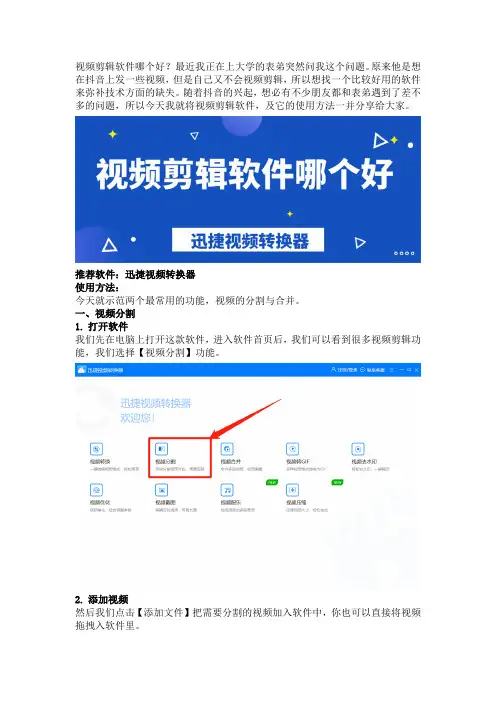
视频剪辑软件哪个好?最近我正在上大学的表弟突然问我这个问题。原来他是想在抖音上发一些视频,但是自己又不会视频剪辑,所以想找一个比较好用的软件来弥补技术方面的缺失。随着抖音的兴起,想必有不少朋友都和表弟遇到了差不多的问题,所以今天我就将视频剪辑软件,及它的使用方法一并分享给大家。
推荐软件:迅捷视频转换器 使用方法: 今天就示范两个最常用的功能,视频的分割与合并。 一、视频分割 1. 打开软件 我们先在电脑上打开这款软件,进入软件首页后,我们可以看到很多视频剪辑功能,我们选择【视频分割】功能。
2. 添加视频 然后我们点击【添加文件】把需要分割的视频加入软件中,你也可以直接将视频拖拽入软件里。 3. 选择片段 接下来,我们点击右侧的【编辑分割】,然后通过调整片段指针的位置选择需要剪切的片段,选好后直接点击【添加到列表】,如果你需要剪切多个片段,可重复前面的步骤,添加好片段后,点击【确定】。
4. 开始分割 最后我们点击【更改目录】把视频的保存位置调整一下,然后直接点击【全部分割】即可。 二、视频合并 1. 选择功能 我们直接在左侧功能栏里选择【视频合并】,然后按照上面的方法,把需要合并的视频都添加到软件里。
2. 全部合并 接着,我们可以通过拖动视频来调整视频合并的顺序,调整好顺序后,如果不需要在修改视频保存位置,即可点击【全部合并】了。 总结: 上面这款视频剪辑软件功能强大,使用方法也很简单,这些从视频的分割与合并功能就可以看出来。当然了这款软件并不止这两个功能,它可以视频压缩、配乐、优化、格式转换等等,总的来说还是非常适合新手使用的。
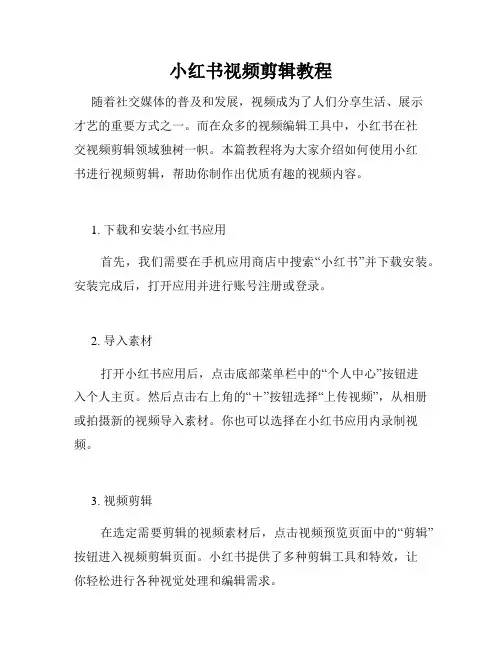
小红书视频剪辑教程随着社交媒体的普及和发展,视频成为了人们分享生活、展示才艺的重要方式之一。
而在众多的视频编辑工具中,小红书在社交视频剪辑领域独树一帜。
本篇教程将为大家介绍如何使用小红书进行视频剪辑,帮助你制作出优质有趣的视频内容。
1. 下载和安装小红书应用首先,我们需要在手机应用商店中搜索“小红书”并下载安装。
安装完成后,打开应用并进行账号注册或登录。
2. 导入素材打开小红书应用后,点击底部菜单栏中的“个人中心”按钮进入个人主页。
然后点击右上角的“+”按钮选择“上传视频”,从相册或拍摄新的视频导入素材。
你也可以选择在小红书应用内录制视频。
3. 视频剪辑在选定需要剪辑的视频素材后,点击视频预览页面中的“剪辑”按钮进入视频剪辑页面。
小红书提供了多种剪辑工具和特效,让你轻松进行各种视觉处理和编辑需求。
4. 剪切与裁剪你可以使用小红书的剪切功能来截取视频中的某一部分。
在视频剪辑页面,点击底部工具栏中的“剪切”按钮,然后通过拖动剪切框选取你想要保留的视频片段。
完成后,点击右上角的“确定”按钮进行剪切。
此外,你还可以通过裁剪来改变视频的宽高比例。
在视频剪辑页面,点击底部工具栏中的“裁剪”按钮,然后选择适合的比例进行裁剪,或者通过调整裁剪框的大小和位置来自定义裁剪效果。
5. 添加滤镜和特效小红书提供多种滤镜和特效,让你的视频更具艺术感和独特风格。
在视频剪辑页面,点击底部工具栏中的“滤镜”按钮,选择适合的滤镜效果应用到视频上即可。
你还可以通过点击“更多特效”按钮来添加其他特效效果,如文字、贴纸等。
6. 添加背景音乐为你的视频添加背景音乐能够增加观赏性和情感表达。
在视频剪辑页面,点击底部工具栏中的“音乐”按钮,小红书提供了丰富的音乐库供你选择。
你可以根据视频内容和风格选择适合的背景音乐,并调整音乐的音量和起止时间。
7. 文字和贴纸为视频添加文字和贴纸可以增强信息传达和趣味性。
在视频剪辑页面,点击底部工具栏中的“文字”按钮,选择适合的文字样式和位置,输入你想要展示的文字内容。
手机如何剪辑视频教程手机剪辑视频是一种越来越流行的技术,它允许我们在拍摄手机视频后,对其进行后期处理,从而制作出更加精美、有趣的作品。
在本篇文章中,我将为大家介绍手机剪辑视频的基本步骤和一些技巧,帮助大家了解如何进行手机剪辑视频的操作。
第一步是选择适合的剪辑软件。
当前市面上有很多优秀的手机剪辑软件可供选择,例如iMovie、Kinemaster、Filmora Go等。
这些软件均提供了丰富的剪辑功能,并且使用简单,非常适合初学者使用。
第二步是导入视频素材。
打开剪辑软件后,点击“导入”按钮选择要剪辑的视频素材,可以从手机相册或其他存储位置中选择。
剪辑软件一般支持导入多个视频,因此可以将不同的片段导入到同一个项目中。
第三步是剪辑视频。
剪辑软件一般都提供了剪切、拆分、合并等基本的剪辑功能。
通过拖动时间轴和设置时间点,我们可以将视频素材中的不需要的部分删除,保留下我们想要的片段。
此外,还可以进行视频裁剪、分割、调整播放速度、添加过渡效果等操作,以获得更好的剪辑效果。
第四步是添加音效。
音效可以为视频增添气氛,让观众更加投入。
剪辑软件一般都支持添加背景音乐和音效,可以导入本地音乐文件或选择软件自带的音效库。
在剪辑过程中,我们可以调整音量大小,添加淡入淡出效果,使音效与视频更加协调。
第五步是添加文字和字幕。
在视频中添加文字和字幕可以起到解说、提示、引导的作用。
剪辑软件一般都提供了丰富的字体样式和动画效果,可以根据需求选择适合的字体和颜色,并设置字幕的出现和消失时间。
第六步是调整画面效果。
剪辑软件通常都提供了调整亮度、对比度、饱和度等画面效果的功能,可以通过这些功能来改善视频的画面质量。
此外,还可以进行视频修复,去除视频中的噪点、抖动等问题,使得视频看起来更加清晰、稳定。
第七步是导出和分享。
完成视频剪辑后,我们需要将剪辑好的视频导出到手机相册或其他存储位置。
一般来说,剪辑软件会提供不同的导出格式和参数设置,可以根据需要选择合适的导出设置。
剪映的使用方法入门教程
剪映是一款非常流行的视频编辑软件,可以帮助用户轻松地剪辑和编辑视频。
以下是一些入门教程,可以帮助您快速了解如何使用剪映:
1. 下载和打开剪映应用:在App Store 或Google Play 中搜索“剪映”,下载并打开应用。
2. 创建新的剪辑:点击“新建剪辑”按钮,选择要编辑的视频素材。
3. 剪辑视频片段:通过拖动时间轴可以选择需要剪辑的视频片段,并用鼠标或手指轻松地切割和删除不需要的部分。
4. 添加字幕或标题:选择要添加的字幕或标题,通过简单的拖动和调整位置可以使它们出现在视频中的任何位置。
5. 添加音效或背景音乐:从应用程序的音乐库中选择音效或背景音乐,并将其添加到视频中。
6. 调整视频质量:通过手动调整曝光、颜色、对比度等参数来提高视频质量。
7. 输出和分享视频:在完成视频编辑后,可以选择输出为不同格式和分辨率的视频,并与朋友和社交媒体平台共享。
总之,剪映是一款功能强大、易于使用的视频编辑软件,可以帮助用户创建出令人印象深刻的视频内容。
操作很简单,打开剪辑视频软件,初始界面如下,选择“视频剪切”选项,点击“+”添加视频文件按钮,浏览本地电脑文件,将需要编辑的视频添加进来。
鼠标拖动时间轴上的浮标在指定位置,然后对应点击“设置开始剪切点”和“设置结束前切点”。
或者也可以直接在界面下方的“开始剪切”和“结束剪切”处输入自定义的数值,精确剪切,精确度为0.001秒。
然后,点击右下角的“剪切”按钮。
进入预置方案设置界面,如下图,可以选择直接剪切(不需要重新编解码,但不支持rmvb视频),或间接剪切(重新编解码,支持任意视频格式)。
然后再选择“输出目录”和输出的文件名称。
就可以点击右下角的“开始剪切”了。
如果选择直接剪辑视频,速度会相当快,进程如下图。
最后,提示:剪辑视频片段成功!点击“确定”。
就会自动打开输出目录,看到导出的视频文件了。
怎么样,再简单不过了吧。
目前剪辑视频速度最快,剪切后视频清晰度,画面大小等不变,支持无损切割AVI、MP4、FLV、MOV、RMVB、3GP、WMV等格式视频。
视频剪辑的基本流程视频剪辑是一项广泛应用于电影制作、广告制作、个人视频编辑等领域的技术。
它通过将不同的视频素材进行编辑、剪辑、调色等操作,最终形成符合要求的完整视频作品。
本文将介绍视频剪辑的基本流程和一些使用技巧,帮助读者更好地理解和运用Final Cut Pro软件。
1. 导入素材:在开始剪辑之前,我们首先需要将需要用到的素材导入到Final Cut Pro中。
可以通过直接拖拽素材文件到软件界面来实现导入。
2. 创建项目:接下来,我们需要创建一个新的项目来容纳我们的编辑内容。
在Final Cut Pro的菜单栏中选择“文件”->“新建”->“电影”来创建一个新的项目。
3. 组织素材:导入素材后,我们需要将它们进行整理和组织。
可以通过创建不同的文件夹来分类存放不同类型的素材,方便后续的编辑工作。
4. 剪辑视频:点击素材库中的素材文件,将其拖拽到时间线中,即可进行视频的剪辑。
可以通过剪切、复制、粘贴等操作来调整视频的顺序、长度等。
5. 添加过渡效果:视频剪辑中常常会使用到过渡效果来实现平滑的画面切换。
在Final Cut Pro软件中,我们可以在时间线中的两个视频片段之间添加过渡效果,比如淡入淡出、百叶窗等。
6. 调整音频:除了视频的剪辑,音频的处理也是视频剪辑的一个重要环节。
在Final Cut Pro中,我们可以调整音频的音量、添加音频效果等,使得视频的音频部分更加符合要求。
7. 添加文字和标注:有时候,我们需要在视频中添加一些文字或标注来提供额外的信息。
在Final Cut Pro中,可以通过在时间线上的视频片段上叠加文字,并设置合适的样式、大小、位置等。
8. 调整画面颜色:Final Cut Pro提供了丰富的色彩调整工具,可以对视频的亮度、对比度、色彩等进行调整,以达到更好的视觉效果。
9. 预览和导出:完成基本的剪辑和编辑后,我们需要预览最终的视频效果。
在Final Cut Pro中,可以通过点击“导出”按钮,选择导出格式和设置参数,将视频导出为最终的作品。
如何学会剪辑视频教程学会剪辑视频是一项非常有趣的技能,它可以帮助你将各种素材融合在一起,创造出精彩的视频作品。
下面是一个简单的学习剪辑视频的教程,帮助你入门。
第一步:选择合适的视频编辑软件市面上有很多视频编辑软件可供选择,例如Adobe Premiere Pro、Final Cut Pro和iMovie等。
你可以根据自己的需求和预算选择一款合适的软件进行学习和使用。
第二步:熟悉软件界面和基本操作安装好软件后,打开它并浏览整个界面,熟悉各个工具和菜单的用途。
了解基本的操作方法,包括导入素材、剪辑视频、添加特效、调整音频等功能。
第三步:准备素材在剪辑视频之前,你需要先准备好所需的素材,包括视频、音频、图片等。
将它们导入到编辑软件中,以便后续使用和编辑。
第四步:剪辑视频根据你的创意和故事情节,对导入的视频进行剪辑。
选择合适的片段,删除不需要的部分,调整顺序和时长,使它们符合你希望传达的信息和效果。
第五步:添加转场和特效转场和特效可以增加视频的视觉吸引力和流畅性。
在需要切换场景或改变情感氛围的地方添加合适的转场效果,例如淡入淡出、切换等。
此外,你还可以尝试添加一些特殊效果或滤镜,使视频更加生动有趣。
第六步:调整音频音频是视频剪辑中至关重要的一部分。
你可以在剪辑视频的过程中添加背景音乐、配音、音效等,用来强调重点、增加戏剧效果或产生情感共鸣。
同时,确保音频的音量平衡,避免过于突兀或杂乱。
第七步:导出和分享完成剪辑后,将视频导出为最终的文件格式。
根据你的需求选择合适的分辨率、格式和文件大小,并保存在合适的位置。
你可以选择将视频分享到社交媒体平台上,或上传到视频网站,与他人分享你的作品。
学习剪辑视频需要时间和实践,掌握这项技能并不容易。
但随着不断的练习和尝试,你会逐渐掌握更多高级的剪辑技巧,并创作出更满意的视频作品。
希望这个简单的教程能够帮助你入门,祝你学习愉快!。
Filmora视频剪辑入门完整教程影片制作是现代社交媒体和传媒领域中非常重要的一项技能。
随着视频内容的日益普及,掌握视频剪辑技术已经成为许多人追求的目标。
Filmora是一款功能强大且易于使用的视频剪辑软件,它提供了丰富的剪辑工具和特效,适合初学者和专业人士使用。
本教程将详细介绍Filmora视频剪辑的入门知识和操作技巧,帮助您快速上手并制作出优质的影片作品。
一、软件安装和注册Filmora提供了Windows和Mac的版本,您可以从官方网站上下载安装。
安装完成后,根据指引进行注册,以获取完整的软件功能和使用期限。
二、介面和基本操作Filmora的界面简洁直观,主要由导航栏、时间轴、预览窗口和资源库组成。
您可以通过导航栏上的各种功能按钮快速访问不同的剪辑工具和特效。
时间轴是视频剪辑的核心区域,您可以将视频、音频和图片素材拖放到时间轴上进行编辑和调整。
预览窗口可以即时播放预览您的剪辑效果。
资源库提供了丰富的特效、音乐和过渡效果供您选择和使用。
三、导入和预览素材在Filmora中,您可以通过导入功能将所需的视频、音频和图片素材导入到软件中。
导入素材后,可以通过预览窗口预览并选择合适的素材进行剪辑。
Filmora支持多种常见的视频和音频格式,因此您可以轻松导入各种来源的素材。
四、基础剪辑技巧1. 视频剪切:选择视频素材并将其拖放到时间轴上,然后在时间轴上选择需要剪切的部分,并使用剪辑功能进行切割。
2. 音频调整:将音频素材拖放到时间轴上,可以调整音量大小、淡入淡出效果和添加音频特效,以达到更好的音效效果。
3. 图片处理:将图片素材拖放到时间轴上,并通过缩放、旋转、剪裁等功能进行处理,使得图片在影片中更加生动有趣。
五、特效和过渡效果Filmora提供了丰富的特效和过渡效果,可以让您的影片更具艺术效果和吸引力。
您可以通过资源库中的特效模板直接拖放到时间轴上,也可以自定义调整特效的参数。
过渡效果可以让您的剪辑过渡更加流畅和自然,包括淡入淡出、闪烁和幻灯片等。
通过小编提供的下载地址,从官网下载安装狸窝视频转换器,在安装的过程中,值得注意的是解码器包K-Lite Codec Pack是必须要安装的,否则很可能会导致软件无法使用。
安装完成之后,双击图标即可打开狸窝视频转换器。
打开之后,通过主界面左上角的“添加视频”,把需要剪辑的视频导入软件,视频格式不限制,狸窝视频转换器能兼容几乎所有的视频格式,并支持格式转换。
狸窝视频转换器支持对输出视频进行可视化编辑,可编辑的项目有:截取视频片段、剪切视频黑边、添加水印、视频合并、调节亮度、对比度、添加字幕等,接下来我就为大家简单介绍一下如何使用以上这几种功能,点击主界面上方的“视频编辑”按钮。
截取视频:截取视频的方法有两种,第一种是直接拖动截取滑动条截取;第二种则是输入准确时间值截取,在开始时间和结束时间后面的方框里输入 - 小时:分:秒:毫秒。
两种方法任选其一皆可!
剪切视频黑边:拖动虚线去掉黑边,通常去掉视频黑边之后,设置“全景(保持长宽)”缩放,或者“放大剪切”,这样剪切之后的视频就能满屏。
效果设定:可设置的包括输出视频的亮度、对比度、饱和度、音量缩放等。
通常从网络上下载的视频不用设置这些项目,自己拍摄的视频可适当根据需要设定。
添加水印:通过狸窝视频转换器,可为视频添加文字水印或者图片水印,水印的透明度、大小、位置都可以自行设定。
添加字幕与视频合并:狸窝视频转换器支持添加srt、ass、ssa字幕格式,字幕可自行从网上下载,也可下载字幕制作软件,自己制作字幕。
其次软件还可以支持转换3D效果视频,有兴趣的朋友可以深入了解一下。
视频剪辑完成之后,如果需要转换格式,可以一并进行,只需要在预置方案处选择你想要转换的视频格式即可;如果不用转换格式,则保持原文件格式输出。
如上图,在转换之前别忘了设置文件的输出目录,设置完成之后,点击右下角的转换按钮,软件即开始输出编辑之后的视频,进度条达到100%,则表示文件输出完成,一切就是这么简单!。